

如何拆卸Dell Inspiron 15 5570笔记本电脑并安装M.2 SSD
电子说
描述
步骤1:计划
今天,我将向您展示如何在以下位置安装SSD模块(M.2 2280插槽)全新的Dell Inspiron 5570笔记本电脑。这些说明对于Inspiron 15系列中的其他笔记本电脑型号可能相同或相似,但是我专门使用5570。使用第8代Intel i5-8250U处理器,8GB RAM和1 TB 5400rpm硬盘驱动器,一个最让笔记本电脑减慢速度的是硬盘驱动器。我将通过拆卸外盖来安装Intel HP 360GB SSD,目的是从SSD而不是从慢速硬盘驱动器启动。
步骤2:工具
您需要的工具是十字螺丝刀,用于从笔记本电脑的外壳上卸下螺钉,并且可能需要较小的SSD。您将要使用ESD皮带或ESD垫子,因为您将暴露笔记本电脑的内部以安装SSD。最后,几张一次性的礼品卡或过期的信用卡将很方便地撬起笔记本电脑底部的盖子。
步骤3:卸下DVD驱动器的螺钉
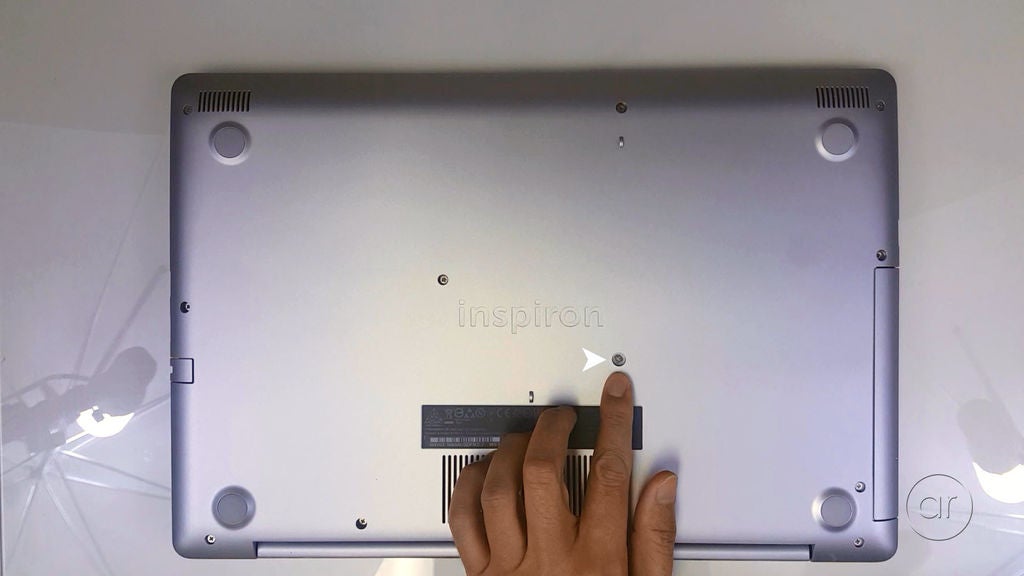
要安装SSD,您需要翻转笔记本电脑的背面并卸下其底盖。因此,第一步是卸下固定盖子的螺钉。首先,您需要卸下通过这颗螺钉固定到位的DVD驱动器。
步骤4:卸下DVD驱动器
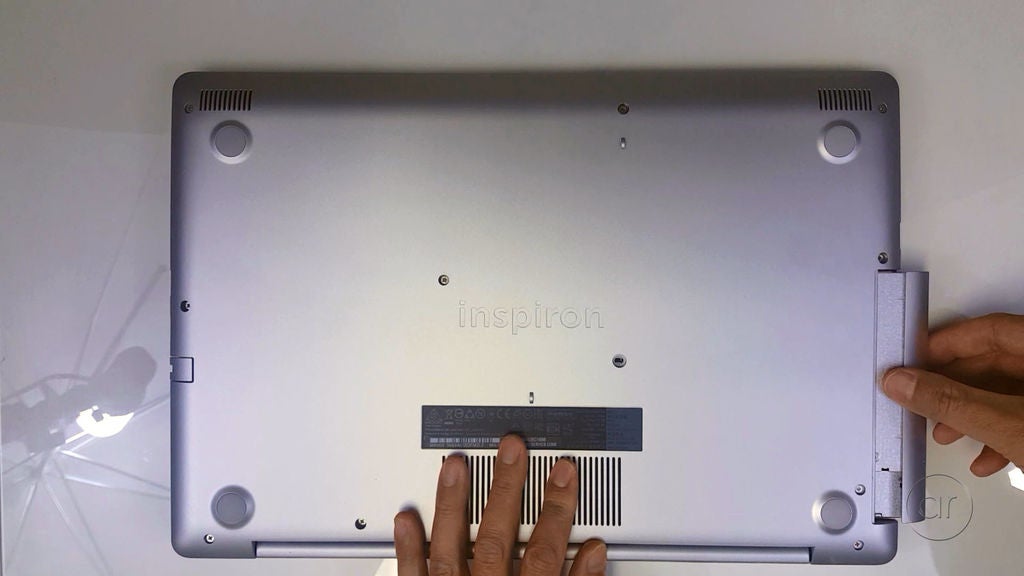
一旦卸下螺钉,驱动器就会滑出。
步骤5:卸下剩余的螺钉
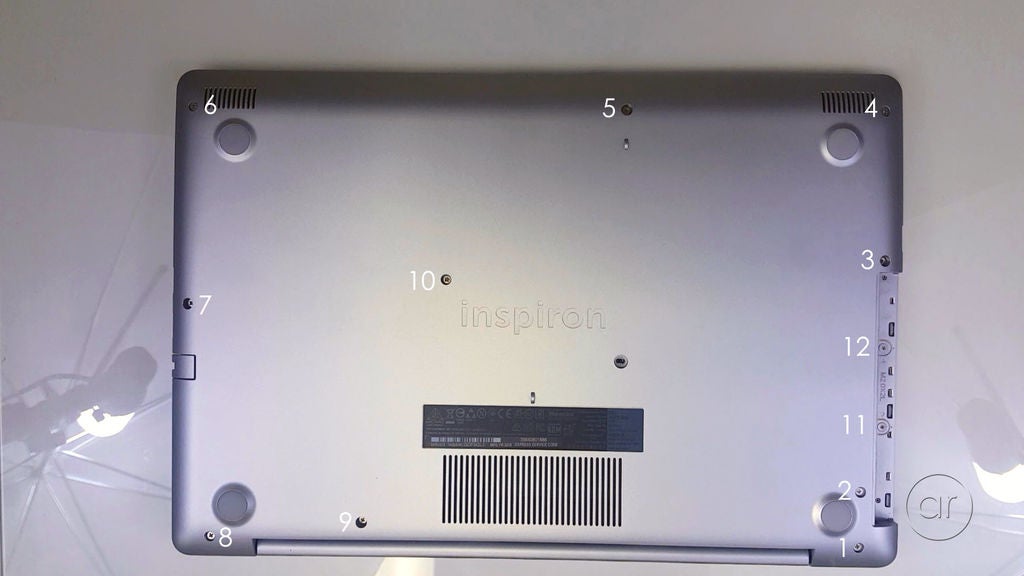
其余的螺钉将立即显现-您需要卸下剩余的十二个螺钉。首先,螺钉(图中的1号)具有较长的主体,因此您可能需要在旋转螺丝刀的同时用指甲向上拉螺钉头。确保跟踪每个螺钉的位置,因为螺钉的长度不同。
大多数笔记本电脑都有易于使用的保护盖,可以访问内存或M.2插槽,但是Dell Inspiron 5570要求您几乎拆除整个外壳。不需要带磁化的螺丝刀,但这肯定有助于拉出螺丝。
当您到达9号螺丝时(如图),即使有螺丝钉,它也不想出来。螺丝刀。我相信它是弹簧式的,我很肯定它是从另一侧拧下的,所以我就把它留下。
第6步:进入凹槽

您现在需要撬开底盖。将笔记本电脑翻转过来,然后打开盖子。这里的想法是将礼品卡插入笔记本电脑边缘周围的凹槽之间。这将撤消将底盖固定在计算机上半部分的选项卡。
步骤7:从右上角开始

从笔记本电脑右上角的右下角开始。将第一张卡楔入后,您可以拿第二张卡并将其按第一张卡所造成的间距进行工作。沿边缘工作时,您会听到一些喀哒声,这意味着内部卡舌没有拧紧。并且,当您沿着边缘继续时,可以在卡之间交替以保持两个壳之间的间距。
步骤8:沿着底部边缘继续
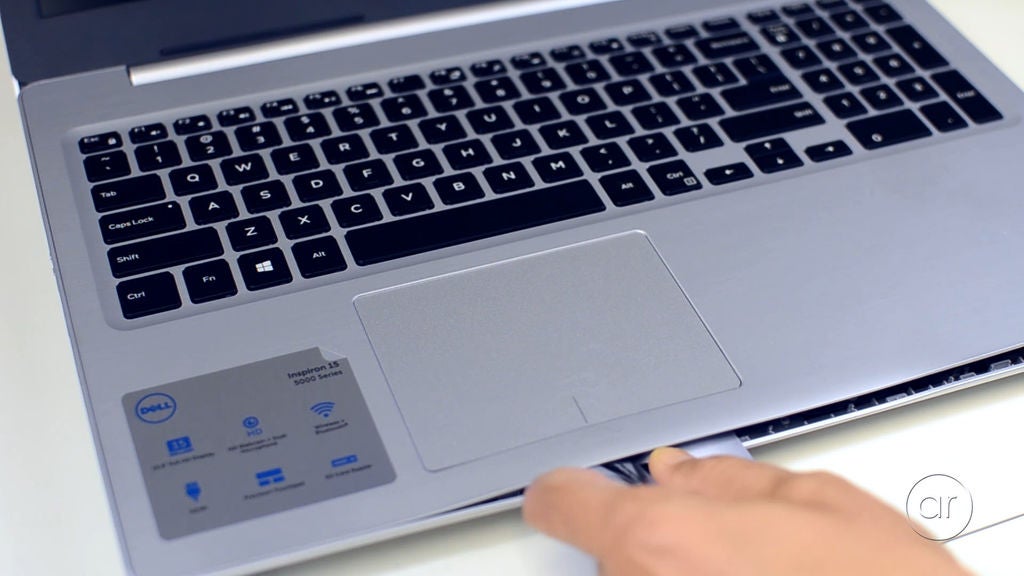
沿着笔记本电脑的底部边缘移动。再次,沿途替换卡片。
步骤9:沿左侧边缘继续
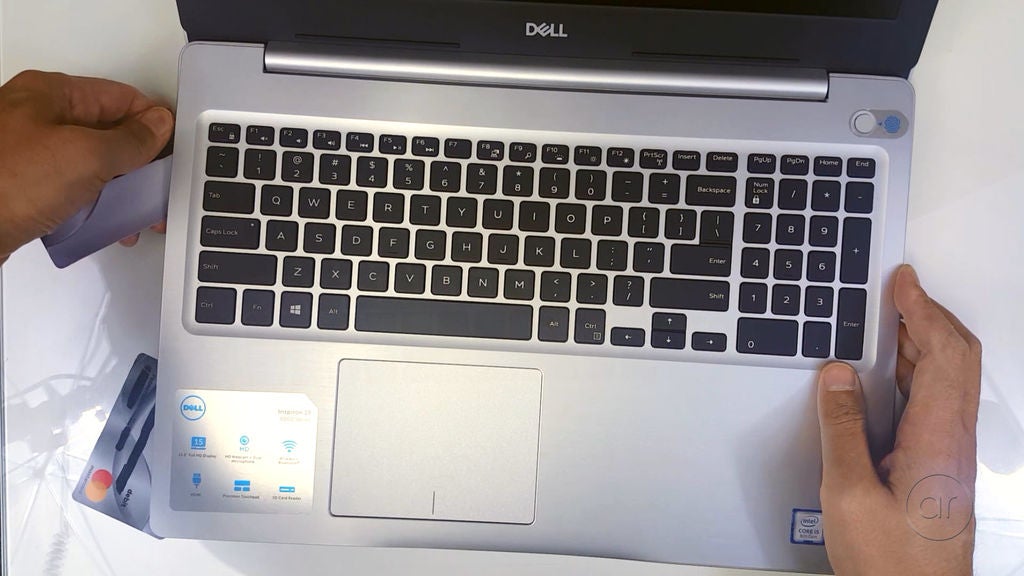
沿左侧边缘继续笔记本电脑。同样,在走动时也要使用其他卡片。
步骤10:角落
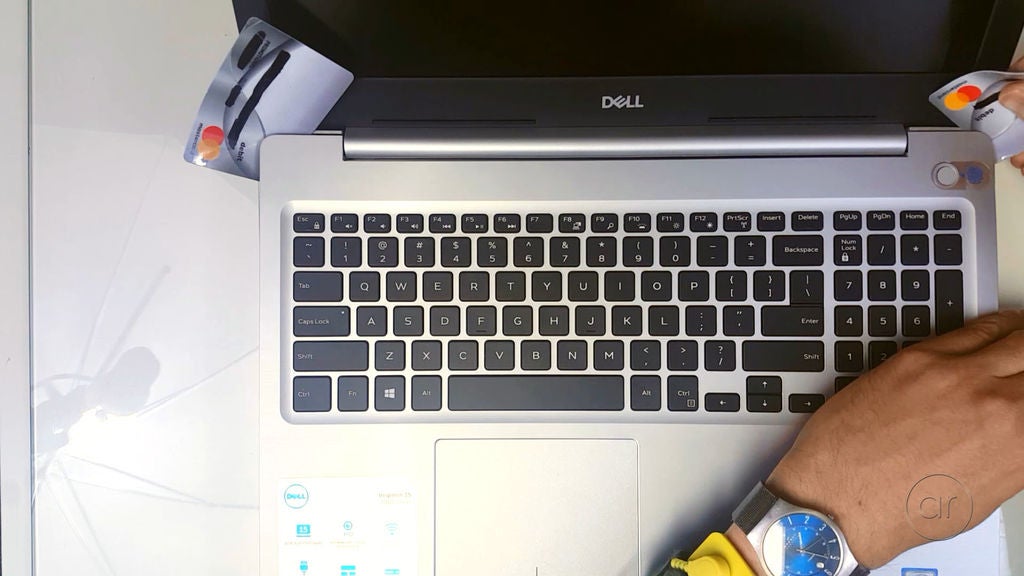
一旦释放了右侧,底部和左侧,使用两张卡在铰链所在的两个角上工作。将卡水平楔入,但要稍微倾斜一点-但要小心。如果您用力过大,可能会折断下面的标签。
步骤11:完全打开封盖

旋开底盖-这样做时,可能会弹出角落中的两张卡。但是它应该很容易脱落。盖由塑料制成,并带有一些内部金属屏蔽。
步骤12:SSD

这是一个360GB 2280 SATA M.2 SSD,由Intel制造,商标为HP。根据戴尔的说法,M.2插槽确实支持NVMe,但我还是要安装一个花园型SSD。
步骤13:卸下SSD的螺钉

卸下螺钉。如果您的螺丝起子头太大,您将要使用我前面提到的较小的螺丝起子。
步骤14:安装M.2 SSD

接下来,让我们将键与键槽对齐,并将模块以一定角度滑入。
步骤15:将螺钉固定到SSD

我们将通过拧紧螺钉完成它
步骤16:当您在这里。..

在这里,您可以还要升级内存,为此有两个插槽-一个插槽已经配置了8GB DDR4L内存(在我的配置中)。它最多需要32 GB,因此您可以根据需要升级到两个16 GB的存储棒。您还可以访问内部2.5英寸硬盘驱动器,以后可以进行升级。
步骤17:重新装上主机盖
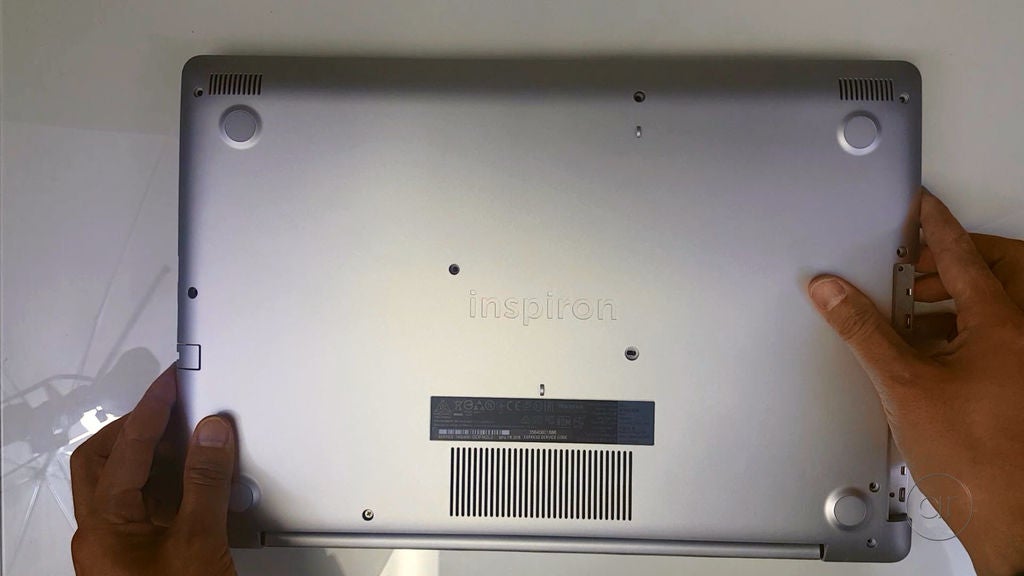
一旦安装了SSD,您将要撤消这些步骤-基本上,您将重新装上底盖。
第18步:重新固定所有内容

将其翻转过来,然后再次打开盖子,确保将每个突出部分卡在边缘上。
步骤19:拧紧所有部件返回
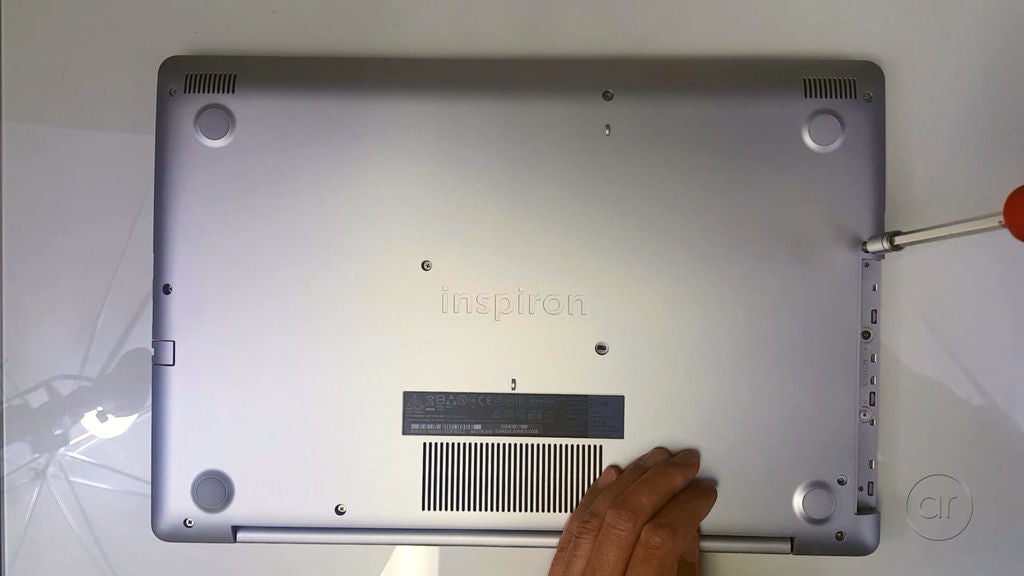
这只是将所有内容重新拧紧的问题,您可以按特定顺序进行操作。
步骤20 :检查安装和完成情况
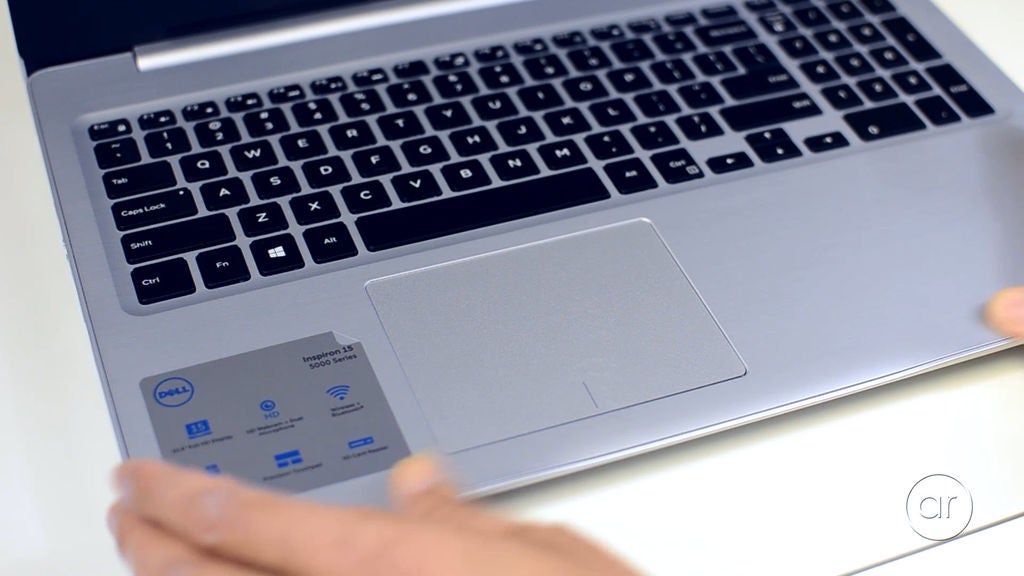
一旦所有螺钉都拧入,将其再翻转一遍并重新打开盖子,确保检查安装和完成情况,尤其是在周围现在,您的Dell Inspiron 5570中应该有360GB的额外快速存储空间!
责任编辑:wv
-
联想E46L DAOLL6笔记本电脑图纸2024-12-20 588
-
dell 7559笔记本电路图方框图免费下载2022-03-28 1928
-
惠普CQ42笔记本电脑相关电路图合集2020-07-13 2013
-
TPS51120笔记本电脑芯片的电路原理图免费下载2020-06-05 1848
-
宏碁AS4739笔记本电脑电路原理图合集免费下载2019-08-21 1852
-
hp_nx6320笔记本电脑电路图2016-04-18 1704
-
DELL笔记本 inspiron1440 不开机2015-02-25 5117
-
ACER 370笔记本电脑主板电路图2012-08-16 4371
-
DELL Inspiron1011型笔记本电脑说明书2010-11-08 802
-
方正U200笔记本电脑使用说明书2010-11-03 711
-
联想B560笔记本电脑使用说明书2010-10-09 882
-
东芝SATELLITE 1410/2410笔记本电脑用户手册2010-07-28 492
-
戴尔(DELL)笔记本电脑电池型号有哪些?2009-11-03 10605
全部0条评论

快来发表一下你的评论吧 !

